כיצד להסיר סימני מים ממסמכי Word
Miscellanea / / November 28, 2021
סימן מים הוא א מילה או תמונה שממוקם על חלק ניכר מדף או מסמך. זה מוכנס בדרך כלל ב-a גוון אפור בהיר כך שניתן לראות ולקרוא גם את התוכן וגם את סימן המים. על הרקע, בוודאי שמתם לב בלוגו של החברה, שם החברה או ביטויים כמו סודי או טיוטה. סימני מים הם משמש לשמירה על זכויות יוצרים של פריטים כגון מזומן, או ניירות ממשלתיים/פרטיים שאינך רוצה שאחרים יטענו כשלהם. סימני מים ב-Microsoft Word מסייעים למשתמשים להפוך היבטים מסוימים של המסמך ברורים לקוראים. לפיכך, זה כן משמש להרתעת זיופים. מדי פעם, ייתכן שיהיה עליך להסיר סימן מים ב-Microsoft Word והוא עלול לסרב לזוז. אם נתקלת בבעיות עם זה, המשך לקרוא כדי ללמוד כיצד להסיר סימני מים ממסמכי Word.

תוכן
- כיצד להסיר סימני מים ממסמכי Microsoft Word
- שיטה 1: השתמש באפשרות סימן מים
- שיטה 2: השתמש באפשרות כותרת עליונה ותחתונה.
- שיטה 3: השתמש ב-XML, בפנקס רשימות ובתיבת חיפוש.
כיצד להסיר סימני מים ממסמכי Microsoft Word
ניהול מספר מסמכי Word לעתים קרובות יחייב, ללא ספק, התמודדות עם הסרת סימן מים מדי פעם. למרות שזה לא נפוץ או שימושי כמו הכנסתם, הנה כמה תרחישים טיפוסיים שבהם ביטול סימני מים ב-MS Word יכול להיות שימושי:
- להכין שינוי בסטטוס של המסמך.
- ל למחוק תווית מהמסמך, כגון שם חברה.
- ל לשתף מסמכים כדי שהם יהיו פתוחים לציבור.
ללא קשר לסיבה, להבין כיצד להסיר סימני מים ב מייקרוסופט וורד היא מיומנות חשובה שיש. על ידי כך, אתה יכול למנוע ביצוע שגיאות קטנות שעלולות להוביל לבעיות גדולות בעתיד.
הערה: השיטות נבדקו על ידי הצוות שלנו ב- Microsoft Word 2016.
שיטה 1: השתמש באפשרות סימן מים
זוהי אחת השיטות הפשוטות ביותר להסרת סימני מים ב-Word docs.
1. פתח את ה מסמך רצוי ב מייקרוסופט וורד.
2. כאן, לחץ על לשונית עיצוב.
הערה: בחר את פריסת דף אפשרות עבור Microsoft Word 2007 ו-Microsoft Word 2010.
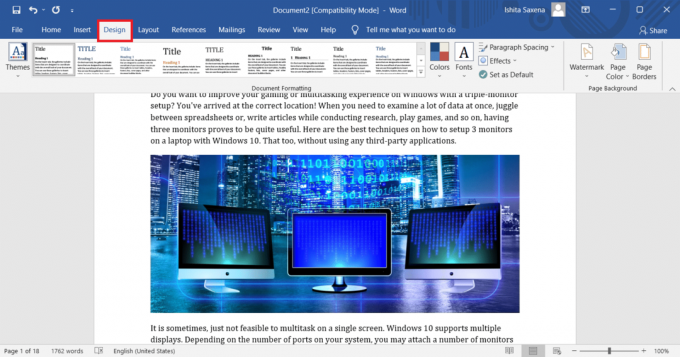
3. לחץ על סימן מים מ ה רקע דף לשונית.
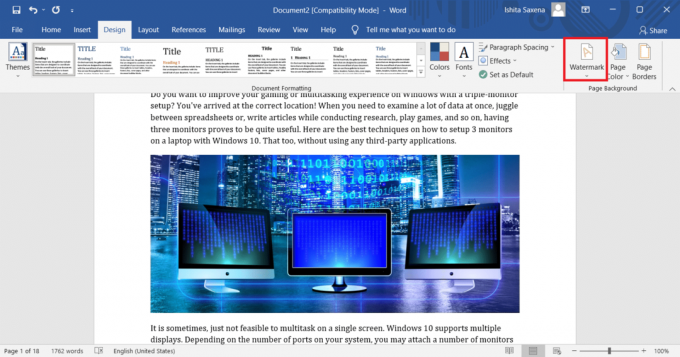
4. כעת, בחר את הסר סימן מים אפשרות, מוצגת בהדגשה.
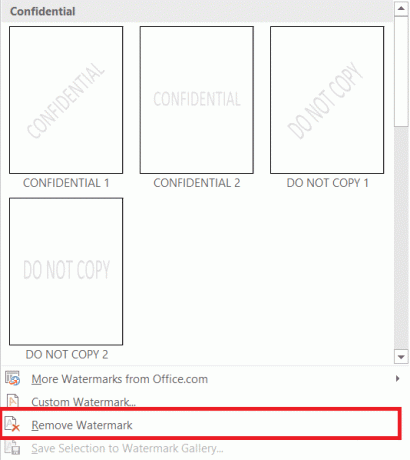
קרא גם: כיצד לפתוח קובץ דפים ב-Windows 10
שיטה 2: השתמש באפשרות כותרת עליונה ותחתונה
אם סימן המים אינו מושפע מהשיטה שלעיל, הנה כיצד להסיר סימן מים ב-Microsoft Word באמצעות אפשרות הכותרת העליונה והתחתונה.
1. פתח את ה קובץ רלוונטי ב מייקרוסופט וורד.
2. לחץ פעמיים על שוליים תחתונים לפתוח כותרת עליונה ותחתונה תַפרִיט.
הערה: אתה יכול גם ללחוץ פעמיים על שוליים עליונים של הדף כדי לפתוח אותו.

3. הזז את סמן העכבר מעל סימן מים עד שהוא הופך ל-a חץ לארבעה כיוונים ולאחר מכן לחץ עליו.

4. לבסוף, לחץ על מחק מפתח על המקלדת. סימן המים לא אמור להיות גלוי עוד במסמך.
קרא גם: תקן את Microsoft Office לא נפתח ב-Windows 10
שיטה 3: השתמש ב-XML, בפנקס רשימות ובתיבת חיפוש
שפת סימון הדומה ל-HTML היא XML (eXtensible Markup Language). חשוב מכך, שמירת מסמך Word כ-XML הופכת אותו לטקסט רגיל, שדרכו ניתן למחוק את טקסט סימן המים. הנה כיצד להסיר סימני מים ממסמכי Word:
1. פתח את ה נדרשקוֹבֶץ ב MS Word.
2. הקלק על ה קוֹבֶץ לשונית.
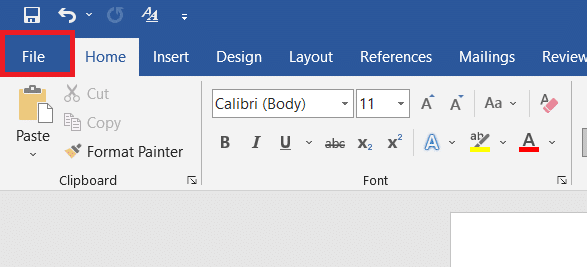
3. כעת, לחץ על שמור כ אפשרות, כפי שמוצג.
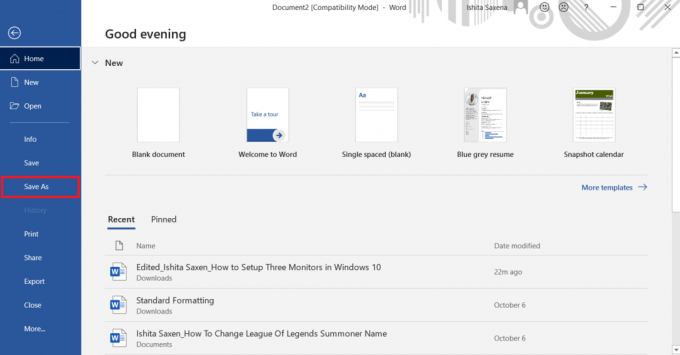
4. בחר מקום מתאים כגון המחשב הזה ולחץ על א תיקייה בחלונית הימנית כדי לשמור את הקובץ שם.

5. הקלד את ה שם קובץ שינוי שמו בשם מתאים, כפי שמתואר.
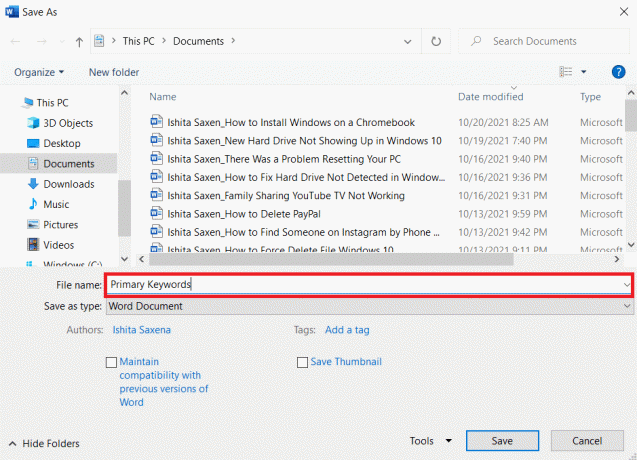
6. כעת, לחץ על שמור כסוג ובחר Word XML Document מהתפריט הנפתח שמופיע.

7. לחץ על להציל לחצן כדי לשמור קובץ XML זה.
8. לך אל תיקייה בחרת ב שלב 4.
9. לחץ לחיצה ימנית על קובץ XML. בחר פתח עם > פנקס רשימות, כפי שמוצג להלן.
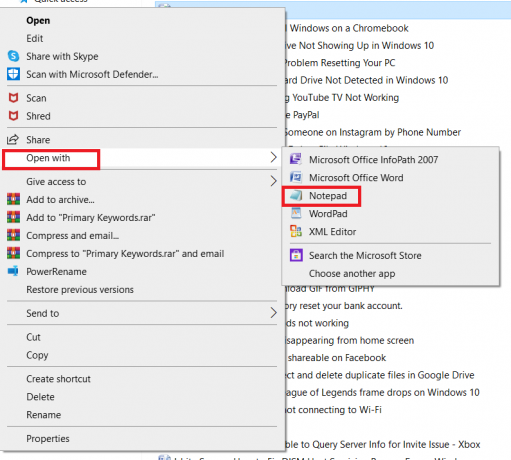
10. הקש על CTRL + Fמפתחות בו זמנית על המקלדת כדי לפתוח למצוא קופסא.
11. ב למצוא מה שדה, הקלד את ביטוי סימן מים (לְמָשָׁל. סוֹדִי) ולחץ על מצא את הבא.
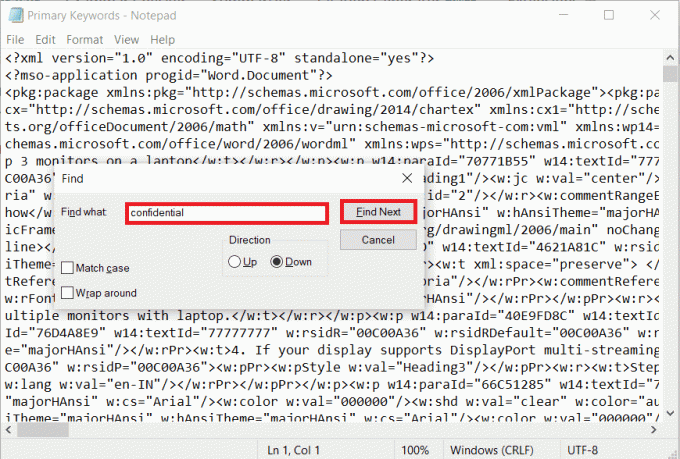
12. הסר את מילה/מילים מ ה משפטים הם מופיעים, מבלי להסיר את המרכאות. כך ניתן להסיר סימני מים ממסמכי Word באמצעות קובץ XML ופנקס רשימות.
13. חזור על תהליך חיפוש ומחיקה עד שכל המילים/ביטויים של סימן המים הוסרו. ההודעה האמורה אמורה להופיע.
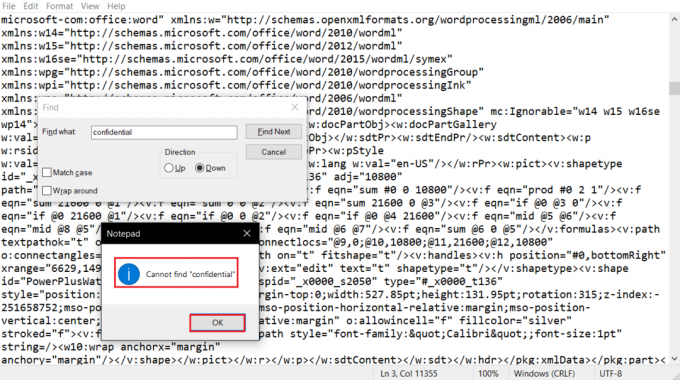
14. כעת, הקש על מקשי Ctrl + S יחד כדי לשמור את הקובץ.
15. נווט אל תיקייה איפה שמרת את הקובץ הזה.
16. לחץ לחיצה ימנית על קובץ XML. בחר פתח עם > Microsoft Office Word, כפי שמתואר להלן.
הערה: אם אפשרות MS Word אינה גלויה, לחץ על בחר אפליקציה אחרת > MS Office Word.

17. לך ל קובץ > חלון שמירה בשם כמו קודם.
18. פה, לשנות שם הקובץ, לפי הצורך ושנה שמור כסוג: ל מסמך וורד, כפי שמתואר.
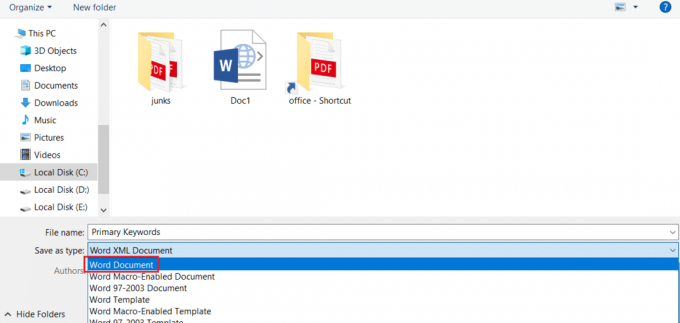
19. כעת, לחץ על להציל אפשרות לשמור אותו כמסמך Word, ללא שום סימן מים.
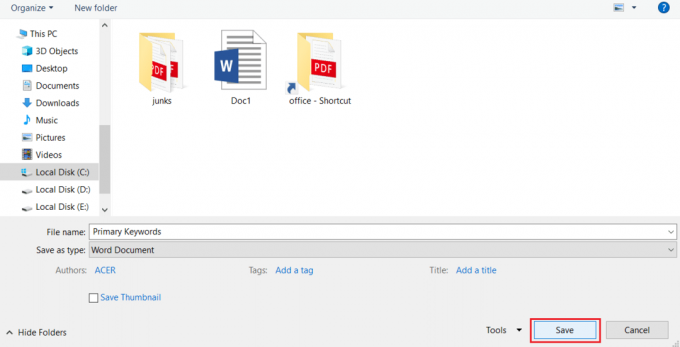
מוּמלָץ:
- תקן את הבהוב שורת המשימות של Windows 10
- כיצד להפעיל את אישור הקריאה של דואר אלקטרוני ב-Outlook
- כיצד להוסיף דף ב-Google Docs
- כיצד להוסיף תוכן עניינים ב-Google Docs
אנו מקווים שהמדריך הזה היה מועיל ולמדת כיצד להסיר סימני מים ממסמכי Microsoft Word. ספר לנו איזו שיטה עבדה עבורך בצורה הטובה ביותר. אם יש לך שאלות או הצעות כלשהן, אל תהסס לשלוח אותן בקטע ההערות למטה.


